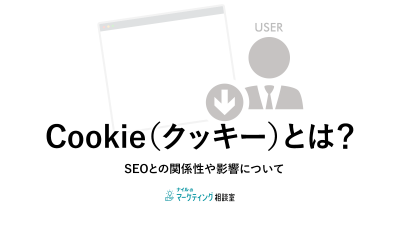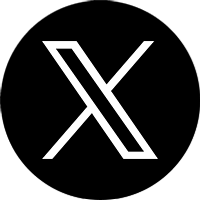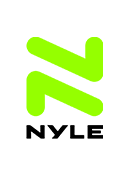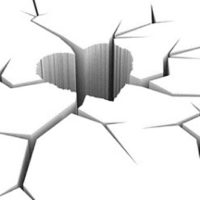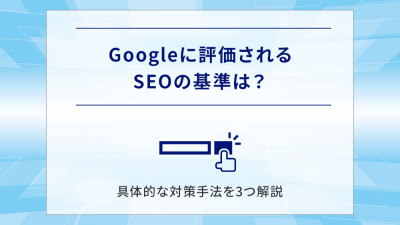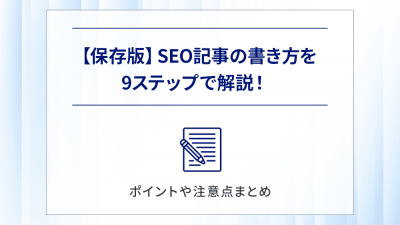ブラウザとは?開き方、主な機能、種類、設定方法をわかりやすく解説
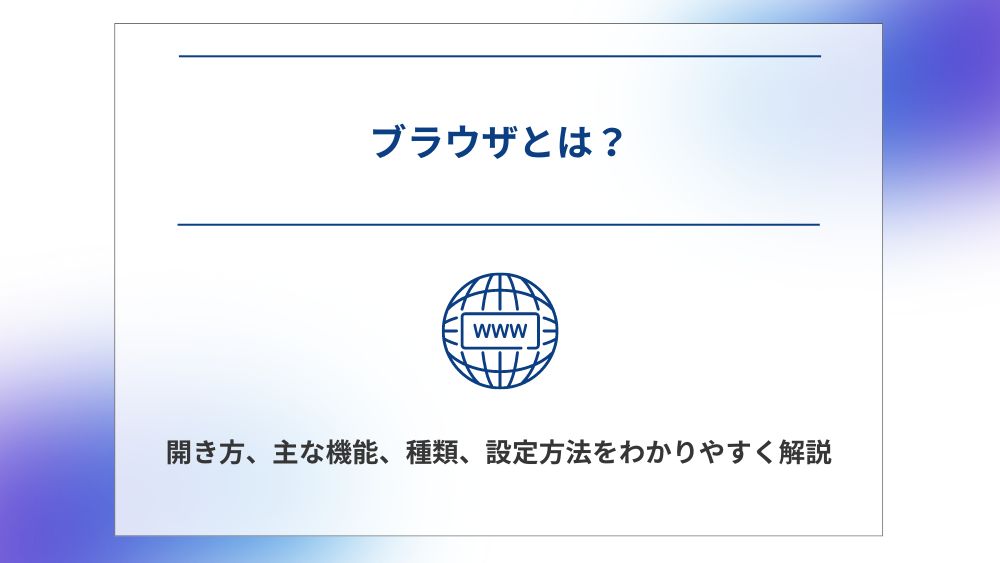
ブラウザとは、Google Chromeや、Microsoft Edge、Safariなど、インターネットを通してさまざまなWebページを見るためのソフトウェアのことです。今あなたがこの記事を読んでいるということは、なにかしらのブラウザを開いてWebにアクセスし、この記事を読んでいます。つまり、ブラウザをすでに開いています。
本記事では、ブラウザの開き方、概要、設定方法、国内外のシェア率について詳しく解説します。
この記事のポイント
- ブラウザとは、Webページを閲覧するためのアプリケーションソフトウェアのこと
- Google Chromeが、世界シェアと日本シェアのトップ
- ブラウザのバージョンによって表示崩れが発生する場合もあるため、新しいバージョンになったら更新すべき
\最新Webマーケ情報を配信!無料メルマガ登録はこちらから/
目次
ブラウザとは
ブラウザとは、Webページを閲覧するためのアプリケーションソフトウェアのことです。URLによって指定されたサーバーから、HTMLファイルや画像などのデータを取り寄せ、その内容を解析し、人の見れる形としてWebページを表示させる働きがあります。
ブラウザがなければ、ネット環境を整え、パソコンやスマートフォンを用意しても、インターネットを使ってWebサイトを見ることはできません。
ブラウザは特別な設定をしなくても、多くの場合、すでにお手元のiPhoneやアンドロイドにはいっています。
iPhoneユーザーならデフォルトで入っている「Safari」が該当します。そのほか、Google Chrome、Microsoft Edgeなど、いろんな種類のブラウザがあります。基本的にはどのブラウザを使っても検索結果に大きな変化はありませんので、お好きなブラウザを使用して問題ありません。
これらのブラウザを使用することを「ブラウザを開く」と表現します。
ブラウザはURLによって指定されたサーバーから、HTMLファイルや画像などのデータを取り寄せ、その内容を解析し、人の見れる形としてWebページを表示させる働きがあります。 ブラウザがなければ、ネット環境を整え、パソコンやスマートフォンを用意しても、インターネットを使ってWebサイトを見ることはできません。
ブラウザの機能
ブラウザには、日々のウェブ閲覧を便利で効率的にする、さまざまな機能が備わっています。ブラウザの代表的な機能をまとめたのが、下記の表です。(ブラウザによっては、このほかにも独自の拡張機能やセキュリティ対策が実施されているものもあります)
| 機能名 | 機能の内容 |
|---|---|
| ブックマーク | ウェブサイトのURLをブラウザに保存し、ワンクリックで指定サイトにアクセスできるようにする |
| 履歴確認 | 過去に訪れたサイトを履歴で確認できる |
| タブブラウザ (タブブラウジング機能) |
1つのウィンドウで複数のページを表示し、タブで切り替えられる |
| Cookieの保存 | 会員制サイトなどのユーザーIDやパスワードを自動で記憶、二回目以降の入力を省略できる |
| キャッシュ保存 | サイトの画像ファイルなどを一時的に保存し、再アクセスした際の読み込み速度を向上させる |
以下では、この中から「Cookie」と「タブブラウザ」機能についてピックアップして詳しく紹介します。
ブラウザとCookieの関係性
Cookieとは、ウェブサイト訪問者の情報をブラウザに一時的に保存する仕組みです。ウェブサイトはCookieを利用してユーザーの情報を識別し、IDやパスワードの自動入力や、広告やコンテンツのパーソナライズド配信を行っています。ちなみに、ログインしていないECサイトで買い物かごに商品が残り続けるのも、Cookieの仕組みによるものです。
Cookieの容量は非常に小さく、一般的にデバイスの容量には影響を与えません。ただし、セキュリティ上のリスクが少なからず存在するため、懸念がある場合はブラウザの設定からCookieの無効化や削除が可能です。
Cookieについて詳しくはこちらの記事をご覧ください。
タブブラウザ
タブブラウザ(タブブラウジング機能)とは、1つのウィンドウで複数のウェブページを表示し、タブで切り替えられるようにする機能のことです。
タブブラウザを利用すると、ユーザーは必要以上にウィンドウを開かなくても、複数のウェブページをスムーズに行き来できます。ウィンドウの数を増やさずに済むため、単純にウェブページの閲覧がしやすくなるほか、メモリ節約も可能です。
現代ではこのタブブラウザが主流になっており、特にパソコン用ではほとんどのタブブラウザを採用しています。またスマートフォン用のブラウザにおいても、視覚的にはタブのような見た目ではありませんが、複数のウェブページを行き来できるような機能が実装されていることが多いです。
ブラウザの種類、例えば?
ブラウザの種類として代表的なものは、Google Chrome、Microsoft Edge、Safari、Mozilla Firefox、Operaなどがあります。
Google Chrome、Microsoft Edge、Safariなどは、利用したことがある方は多いのではないしょうか。例えば、Google Chromeのアイコンをクリックし、インターネットに接続している場合、このGoogle Chromeのアイコンをクリックするという動作こそ、ソフトウェアを起動させていることになります。
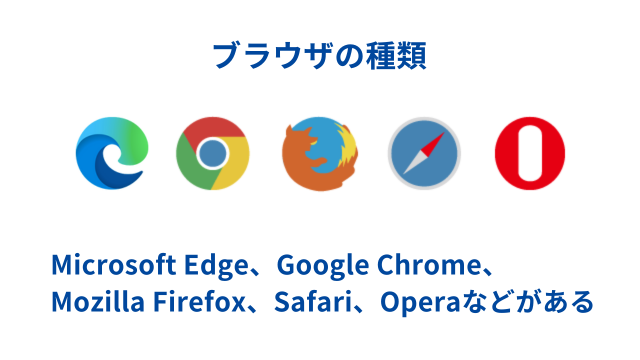
日本と世界のブラウザのシェアランキング
どのブラウザがよく使われているのか、日本と世界のブラウザシェアについて紹介します。ウェブ調査会社Stat Counterのブラウザシェアランキングによると、日本でも世界でもGoogle ChromeやSafariが高い人気を集めています。詳細は以下のとおりです。(データはいずれも2023年10月時点)
日本のPCブラウザのシェア
- 1位 Google Chrome 62.96%
- 2位 Microsoft Edge 21.59%
- 3位 Mozilla Firefox 6.45%
- 4位 Safari 6.42%
- 5位 Opera 0.91%
出典:StatCounter Global Stats - Browser Market Share
日本のスマートフォンブラウザのシェア
- 1位 Safari 62.25%
- 2位 Google Chrome 32.73%
- 3位 Samsung Internet 2.5%
- 4位 Mozilla Firefox 0.65%
- 5位 UC Browser 0.45%
出典:StatCounter Global Stats - Browser Market Share
世界のPCブラウザのシェア
- 1位 Google Chrome 63.17%
- 2位 Safari 12.7%
- 3位 Microsoft Edge 5.46%
- 4位 Mozilla Firefox 6.17%
- 5位 Opera 4.94%
出典:StatCounter Global Stats - Browser Market Share
世界のスマートフォンブラウザのシェア
- 1位 Google Chrome 64.1%
- 2位 Safari 25.75%
- 3位 Samsung Internet 4.44%
- 4位 Opera 5%
- 5位 UC Browser 1.46%
出典:StatCounter Global Stats - Browser Market Share
自分に合ったブラウザを選定する際の4つのポイント
自分に合ったブラウザを選ぶ際に、押さえておきたいポイントを以下の順に紹介します。
ブラウザ選定の4つのポイント
ポイント1 セキュリティの強さ
現代のインターネットには、ウイルスやマルウェアなどが横行しています。被害が心配な方は、リスクを回避するためにもセキュリティが強固なブラウザを選びましょう。例えば、Google ChromeやSafariなどの有名なブラウザは、定期的なアップデートや独自の機能によりセキュリティを強化していますので、ウイルス感染のリスクが少なく、安心してインターネットを利用可能です。
ポイント2 カスタマイズの利便性
デザインや機能をカスタマイズできるブラウザを選ぶと、作業効率が向上します。例えば、Firefoxは多くのデザインやカスタマイズ用プラグイン機能を提供しており、UIや操作性を自分好みに調整が可能です。より快適にウェブページを閲覧したい方は、ご自身のニーズや使いやすさにあわせてブラウザを選びましょう。
ポイント3 動作の速度
ブラウザの動作速度は、特に重いデータやメディアの読み込みに影響を与えます。動作の速いブラウザを選ぶことで、よりストレスの少ないウェブページの閲覧が可能です。シェアランキングで上位にくるような主要ブラウザは、基本的に速度も考慮しつつ開発されています。読み込み時間を短くしたい方は、速度性能に定評のあるChromeやSafariがおすすめです。
ポイント4 同期可能かどうか
ブラウザを選ぶ際は、デバイス間での閲覧環境を同期できるかも重要です。例えば、ブックマークや閲覧履歴を同期すれば、どのデバイスからでも同じブラウジング環境でウェブページの閲覧ができます。複数のデバイスを使い分けている方は、Google ChromeやMicrosoft Edgeなど、アカウントのログインだけで簡単に同期できるブラウザを利用すると良いでしょう。もちろん、設定で同期のオン・オフを切り替えもできます。
ブラウザの効果的な使い分け方
筆者はiPhoneユーザーなので、スマートフォンではSafariを使用し、パソコンではChromeを使用しています。
このように意図せず使い分けが起こることもありますが、ブラウザによって使用感などが異なるため、人によっては目的を持って使い分けたい方もいるかもしれません。
単純に好みで選ぶだけではなく、それぞれの特徴をしっかりと理解して使い分けることで、日々のウェブページ閲覧をより効率的かつ快適に行えます。
使い分けの例を挙げると、以下のとおりです。
- 仕事や調べ物で海外サイトの調査をするときには、高性能な翻訳機能が備わっているGoogle Chromeを利用する
- セキュリティに気を配りたいときには、プライバシー保護の機能が優れているFirefoxを利用する
- Bing AIのアシストを受けながらウェブページを閲覧したいときは、Microsoft Edgeを利用する
また、利用するオンラインサービスの推奨環境に合わせて、ブラウザを使い分ける場合もあります。例えば、SaaSなど特定のウェブサービスにおいては「Google ChromeとMicrosoft Edgeでのみ動作確認済み」といったように、一部のブラウザでの閲覧を推奨するケースも少なくありません。指定のブラウザを利用すれば、不具合を避けられるため、複数のブラウザを利用できるよう用意しておくと良いでしょう。
ただし、一番は自分のニーズに最も合致するブラウザを選択することです。セキュリティ性やパフォーマンスの高さなど各ブラウザの特性を理解しつつ、手に馴染むブラウザを中心に利用すれば、より快適にウェブページを閲覧できます。
ブラウザの設定方法を簡潔に解説
自分にとって使いやすいブラウザや、説明書などで指定されているブラウザに設定したい方に向けて、PCやスマートフォンでのブラウザの設定方法について解説します。好みのブラウザを既定ブラウザ(メインで使用するブラウザ)に設定してみましょう。

Google Chromeを規定ブラウザに設定する方法
Google Chromeをブラウザに設定するには、まずはGoogle Chromeのサイトにアクセスしましょう。「Chromeをダウンロード」をクリックしてダウンロードします。起動後、ブラウザ右上のメニューをクリックして「設定」をクリックし、「Google Chromeを既定のブラウザにする」を選択して完了です。
Windows 10でブラウザを設定する方法
Windows 10でブラウザを設定するには、Windowsキーを押して、設定をクリックします。そこから、規定のアプリで、利用したいブラウザを選択して設定完了となります。
スマホ(Androidの場合)
使用したいブラウザアプリをダウンロードし、「設定」>「アプリと通知」>「詳細設定」>「デフォルトアプリ」の順で開きます。その後「ブラウザアプリ」を開き、既定ブラウザに設定したいブラウザを選択して完了です。
※端末やOSのバージョンごとに、手順や表記が異なる場合があります。
スマホ(iPhoneの場合)
使用したいブラウザアプリをダウンロードした上で「設定」を開き、一覧から既定ブラウザにしたいブラウザアプリを選択します。「デフォルトのブラウザApp」という項目を選択し、設定するブラウザアプリをタッチして完了です。
ブラウザを正しく理解しよう
基本的にはお使いのスマートフォンに既にはいっているブラウザを使用して問題ありません。ブラウザの種類によって操作性や特徴が異なるため、自分好みのブラウザがあればそれらを普段使いのブラウザに設定してみてもよいでしょう。
SEOや検索エンジン対策に対するお悩みがありましたら、お気軽にナイルまでご相談ください。
集客・コンバージョン数を増やしたい方へ

関連記事